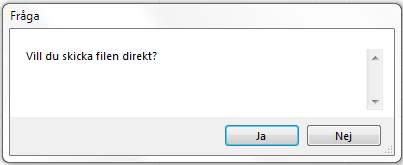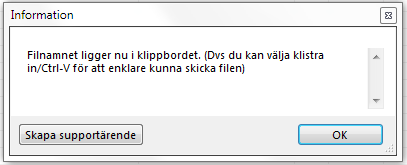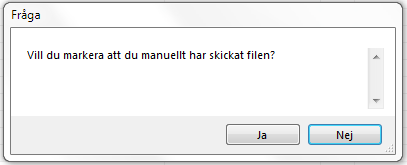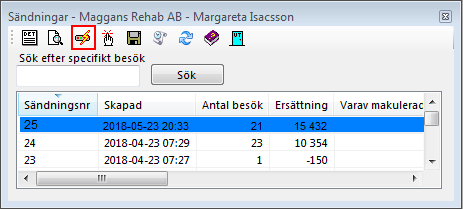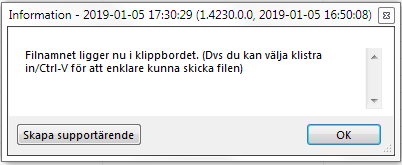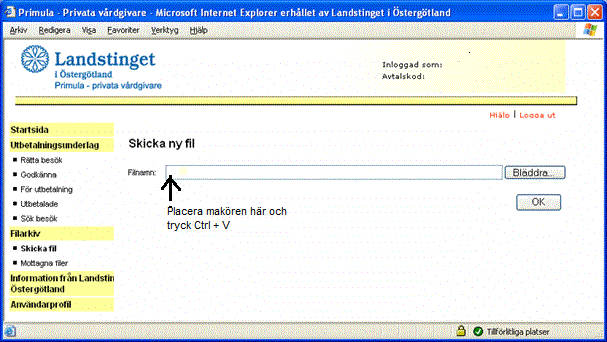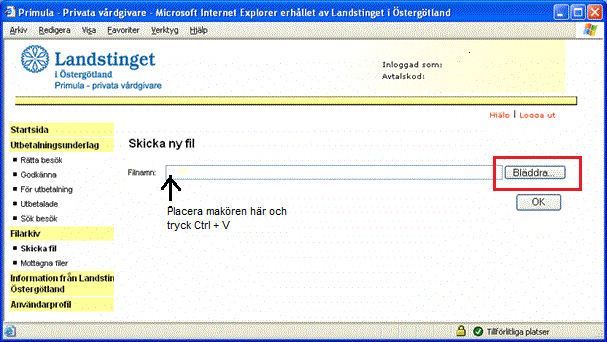Skicka fil
När du har skapat filen får du frågan om du vill skicka filen.
Om du svarar Ja så läggs filens sökväg på i klippbordet och du kan ange filens plats på datorn genom att klistra in den som beskrivs nedan.
Sedan sista frågan:
När du skicka filen bör du markera den som manuellt skickad.
Sändningar
I fönstret som öppnar sig, Sändningar, markera filen och klicka på Skicka fil
Det som händer då är att filnamnet (hela sökvägen) kopieras till klippbordet.
sökvägen enligt beskrivning nedan
Ladda upp filen
- Starta och logga in i din webbportal för att skicka in filen.
- Ställ dig i textrutan "Välj fil" och klistra in sökvägen till filen som du har skapat i SGX genom att trycka (Ctrl + V).
- Det kan ev. se ut ungefär som nedan:
- Du kan även söka fram filen själv
...
- Klicka på "Bläddra"
- Filen ligger i mappen Desktop/Skrivbord | SGX-filer. Notera att filer i SGX-filer är temporära och raderas när du stänger SGX.
Gå tillbaka till SGX och makera filen som skickad.
...
Sändningar
I fönstret som öppnar sig, Sändningar, markera filen och klicka på Skicka fil
Det som händer då är att filnamnet (hela sökvägen) kopieras till klippbordet.
:
Du kan även hitta filen på skrivbordet under . Om ikonen inte syns, visa skrivbordet och tryck (F5).
...